Cómo añadir un canal
Puede añadir canales a un patch para crear sonidos en capas y divisiones de teclado. Cuando añada un canal a un patch, tendrá que seleccionar el tipo de canal, la salida y otros ajustes. Puede mezclar los dos tipos en un solo patch.
Asegúrese de que el patch está seleccionado en la lista de patches.
Haga clic en el botón “Añadir canal” (+), situado en la parte superior derecha del área Canales.
Aparece el cuadro de diálogo de nuevo canal. En este cuadro de diálogo se seleccionan ajustes del mismo modo que al añadir un patch.
En el cuadro de diálogo “Nuevo canal”, seleccione el tipo de canal que desea crear.
Seleccione la salida de audio en el menú desplegable Salida.
Para los canales de audio, elija el formato mono o estéreo en el menú desplegable Formato y seleccione la entrada de audio en el menú desplegable Entrada. Para los canales de instrumentos externos, seleccione también la entrada MIDI, la salida MIDI y el canal MIDI en sus menús locales respectivos.
Importante: Los canales de audio pueden producir retroalimentación, especialmente cuando se utiliza un micrófono para la entrada de audio. Cuando añada un canal de audio, su volumen se silenciará, y la protección de retroalimentación se activará para avisarle cuando se produzca retroalimentación en el canal. Al añadir un canal de instrumento externo, su volumen se silenciará, pero la protección de retroalimentación se desactivará.
Si lo desea, puede añadir varios canales a un patch escribiendo un número en el campo Número. Puede añadir el valor máximo especificado para cada tipo de canal.
Haga clic en Crear.
Aparecerá un nuevo canal en el área Canales, resaltado para indicar que está seleccionado. El Inspector de canales aparece bajo el área de trabajo, y muestra distintos parámetros para el nuevo canal.
Para los canales de audio e instrumentos externos, aumente gradualmente el fader de volumen hasta que oiga sonido en el canal.
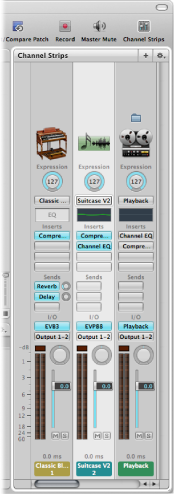
Puede ajustar la salida del canal utilizando el fader de Volumen, ajustar la posición panorámica utilizando el potenciómetro Panorámica, y silenciar o aplicar un solo al canal utilizando los botones Solo y Silenciar. Para canales de audio, puede cambiar entre formato mono y estéreo utilizando el botón Formato. Para canales de instrumentos de software, puede seleccionar un instrumento distinto en el menú local de entrada. Puede seleccionar nuevos ajustes de canal, añadir y editar efectos, añadir envíos a buses y cambiar la salida mediante los controles del canal.
También puede definir el intervalo de teclas de un canal, crear gráficos de transformación y velocidad, y filtrar varios mensajes MIDI a un canal en el Inspector de canales. Para obtener información general sobre cómo trabajar con canales, consulte el capítulo “Cómo trabajar con instrumentos y efectos” del Manual del usuario de Logic Pro. Para obtener más información sobre la forma de utilizar canales en MainStage, consulte Cómo trabajar con canales en el modo de edición.